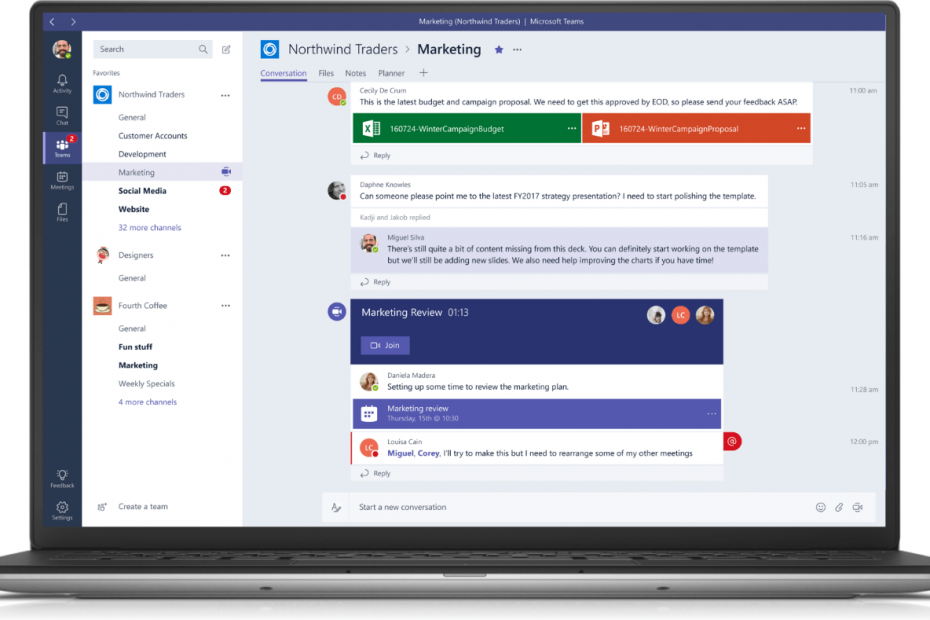Windows 10 est un grand pas en avant en termes de design par rapport à Windows 7. Mais de nombreux utilisateurs comme moi ont tendance à personnaliser les polices pour diverses raisons, personnellement je le fais car je suis toujours entouré de textes, et un changement est toujours agréable.
Cela étant dit, le pack Windows 10 est livré avec de nombreux polices que l'on peut utiliser à sa guise.
Lis:Comment ajuster et calibrer les polices dans Windows 10
Mais il y a beaucoup polices disponible en ligne que vous voudrez peut-être télécharger pour divers projets. Windows 10 et Windows vous sont essentiellement très favorables lorsqu'il s'agit d'installer des tiers polices. Windows 10, comme ses prédécesseurs, prend en charge l'installation et la suppression de polices tierces sans modifier l'original polices système fournies avec le système d'exploitation, ou même sans l'utilisation d'outils tiers pour installer ou supprimer le Police de caractère.
Où trouver des polices sympas ?
Essentiellement, si vous recherchez sur le Web des polices intéressantes à télécharger, vous devriez pouvoir trouver des sites Web vous permettant de télécharger des centaines de polices différentes à utiliser avec vos fenêtres. Le hic, c'est que bon nombre de ces sites peuvent être pleins de publicités ou, pire encore, contenir des logiciels malveillants.
Dans tous les cas, si vous n'avez pas réussi à trouver des polices personnalisées à installer sur Windows, je avoir quelques sites sympas, sûrs et sans malware répertoriés ci-dessous pour vous, à partir desquels télécharger des polices tierces.
1- Les polices Google
Il s'agit d'un portail Google qui fournit diverses polices que vous pouvez installer sur Windows 10.
Remarque: ce processus d'installation ne fonctionnera pas pour les polices Google.
2- PoliceSquirrel
FontSquirrel est un autre site Web qui propose des téléchargements sécurisés pour les polices tierces. Le portail regorge de catégories et de différents types de polices que vous pouvez parcourir.
3- 1001Polices gratuites
Contrairement à son nom, le site propose plus de mille et une polices à télécharger, la collection est énorme avec de beaux choix
4- FontEspace
FontSpace est un autre portail Web gratuit permettant de télécharger des polices pour Windows 10 et Mac.
Une fois que vous avez téléchargé la police souhaitée, suivez l'une des méthodes suivantes pour installer la police dans Windows 10
Méthode - 1
1- Si le fichier de police est au format .zip ou .rar, extrayez simplement son contenu dans un emplacement temporaire.
2- Dans le dossier temporaire, cliquez sur Afficher dans la barre de menu et modifiez la vue de l'explorateur en Miniatures.
3- Windows va maintenant vous montrer des aperçus de toutes les différentes polices téléchargées dans le dossier. Sélectionnez celui que vous souhaitez installer.
4- Faites un clic droit dessus et sélectionnez Installer.
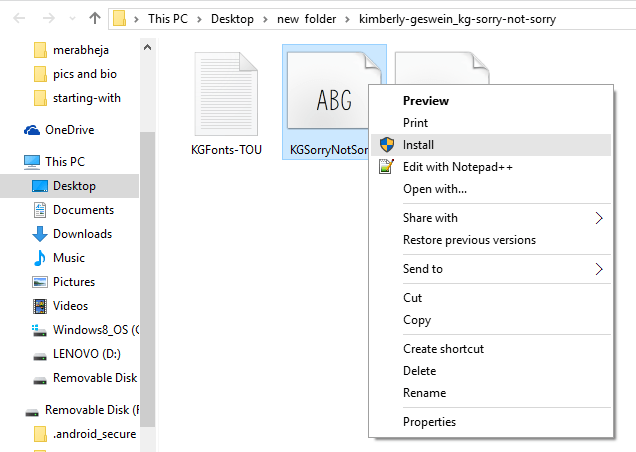
Attendez maintenant que le processus d'installation se termine. Une fois terminé, vous pouvez accéder au programme de votre choix et utiliser la police.
Méthode -2
1- Extrayez le contenu du dossier zip dans un emplacement temporaire.
2- Faites simplement glisser la police et déposez-la dans le dossier suivant ci-dessous. –
C:\Windows\Polices
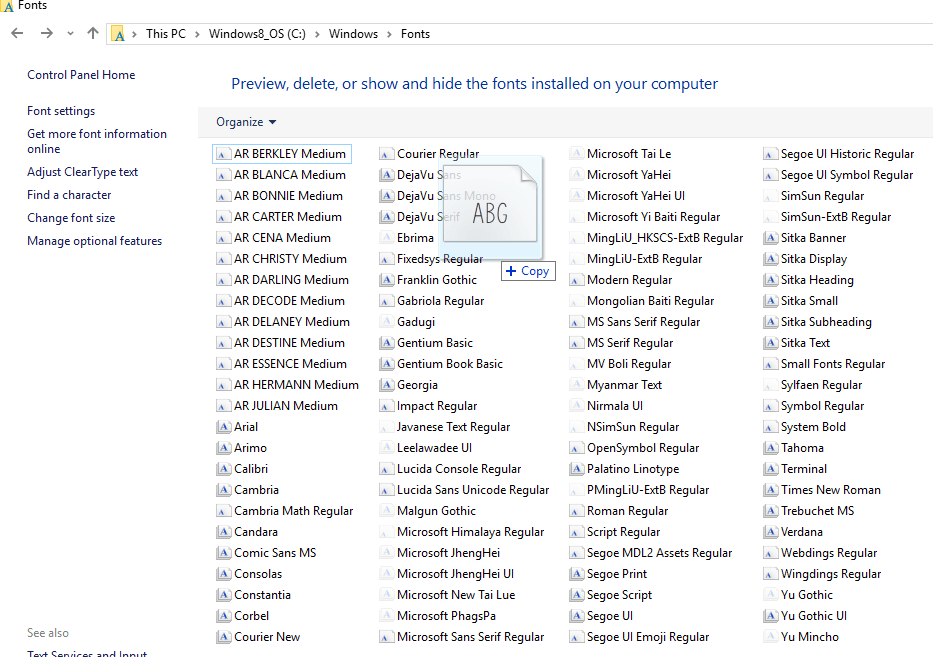
où C est la lettre désignée du lecteur, vos fichiers système sont installés.
3- Une fois que vous avez collé les polices, Windows vous montrera une boîte de dialogue qui indiquera que la police est en cours d'installation. Attendez qu'il se termine.
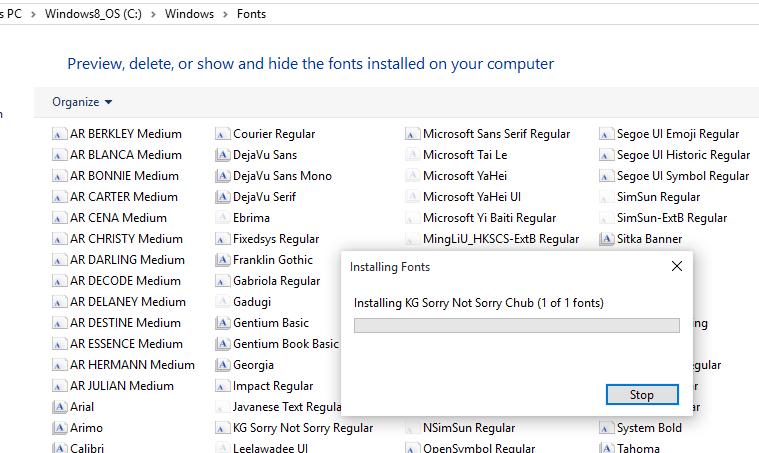
Une fois cela fait, vous pourrez utiliser la police dans le programme de votre choix.
Désinstallation des polices dans Windows 10
1- Aller à – C:\Windows\Polices Diéctorat
2- Trouvez la police désirée et cliquez dessus.
3- Recherchez Supprimer dans l'explorateur ci-dessus et sélectionnez-le.
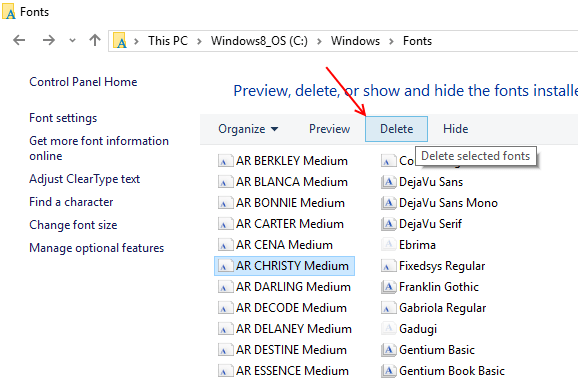
La police sera supprimée de Windows 🙂